Maison >Opération et maintenance >étude php >Tutoriel de démarrage rapide phpstudy v8
Tutoriel de démarrage rapide phpstudy v8
- Guanhuioriginal
- 2020-04-27 15:48:2010250parcourir
PHPStudy V8 est une toute nouvelle version Par rapport à la version précédente, elle a beaucoup changé. Certains novices ne savent pas comment l'utiliser. Par conséquent, cet article vous apprend comment démarrer rapidement avec PHPStudy V8, comment démarrer le service PHPStudy (WNMP/WAMP), créer un site Web et définir un nom de domaine, et à quoi faire attention.
Étape 1 : Démarrez PHPStudy
Ouvrez d'abord PHPstudy et cliquez sur DémarrerWAMP ou WNMP

ou démarrer manuellement Apache et Mysql séparément (comme indiqué ci-dessous)
Remarque : ceci L'exemple est l'environnement de la suite Apache+MySQL. Vous pouvez également choisir l'environnement de la suite Nginx+MySQL
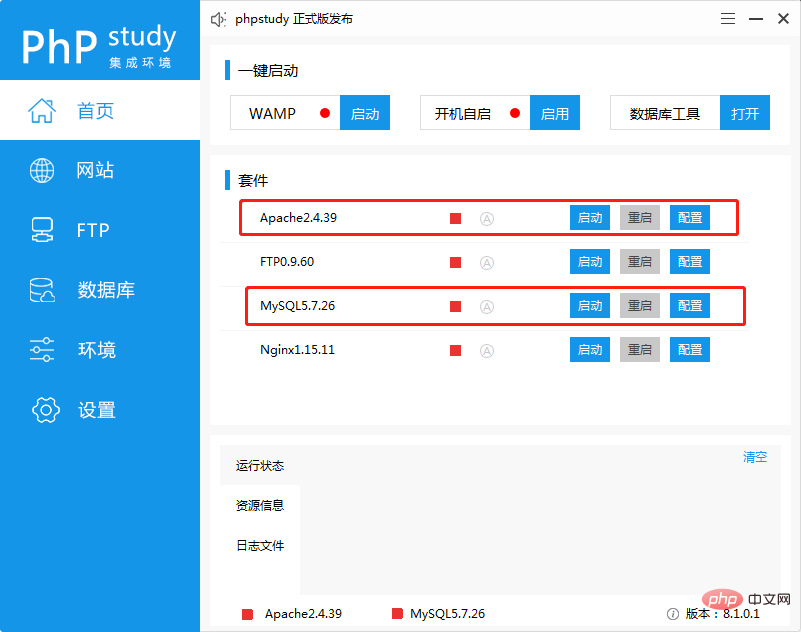
. Après un démarrage réussi, les Apache et les icônes d'état deviendront bleues. Triangle de couleur, comme indiqué dans la figure MySQL
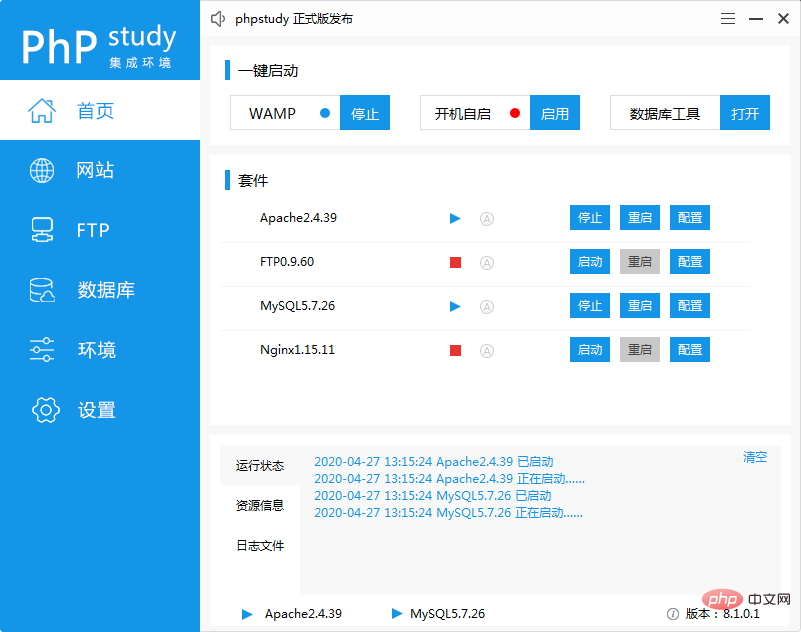
Étape 2 : Créer un site Web
Cliquez d'abord sur le côté [Site Web] dans la colonne, puis cliquez sur [Créer un site Web] sur la page pour créer un site Web. Remplissez le nom de domaine (par exemple : www.test.com). Le répertoire racine est le répertoire de votre projet et peut être modifié par vous-même.
Synchronisation par défaut, le système écrira automatiquement le nom de domaine dans le fichier hosts, éliminant ainsi le besoin de l'ajouter manuellement. hosts
Remarque : la version PHP peut être sélectionnée en fonction de vos besoins et d'autres valeurs par défaut sont utilisées.
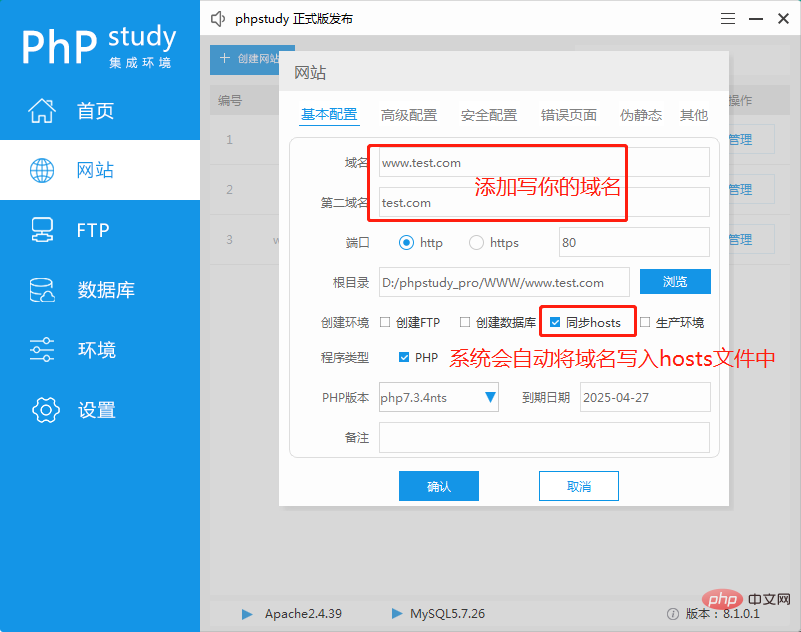
Étape 4 : Tester le site Web
Ouvrez PHPStudy et passez à la page de gestion du site Web, puis recherchez [Ouvrir le site Web] et cliquez pour ouvrir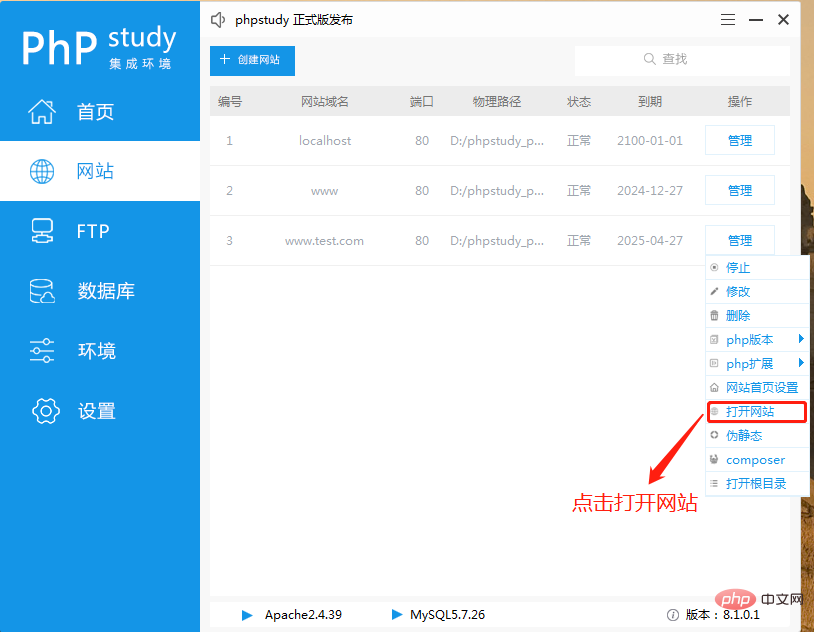
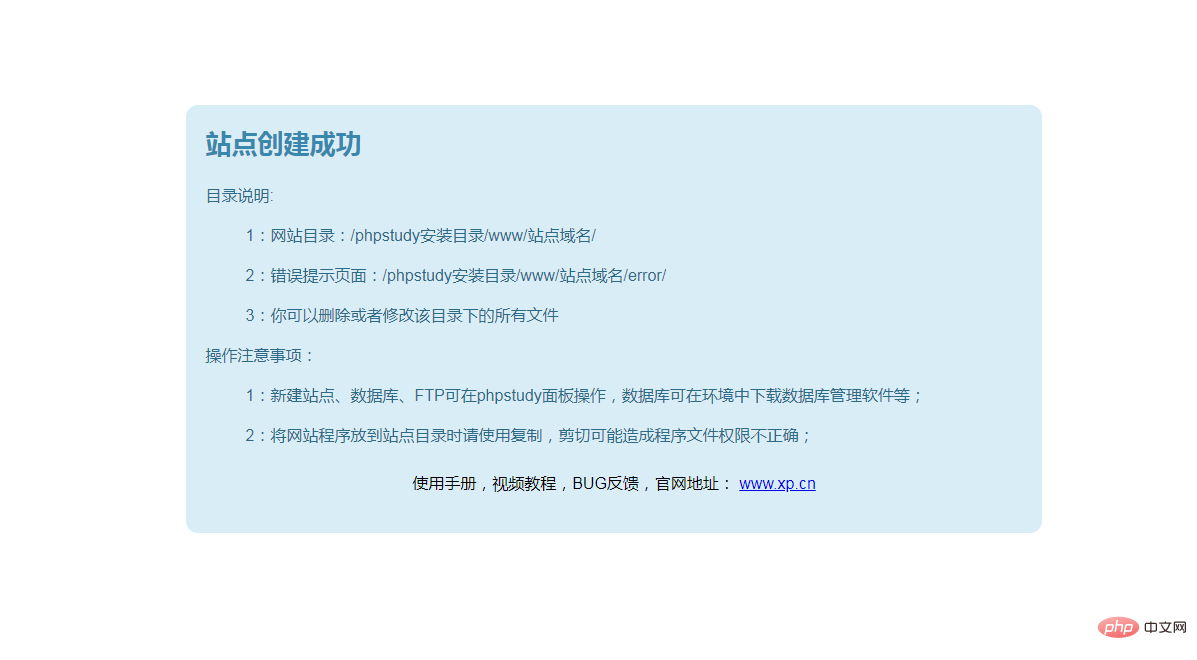
Étape 5 : Testez le programme
Trouvez d'abord [Paramètres de la page d'accueil du site Web] et cliquez pour ouvrez-le.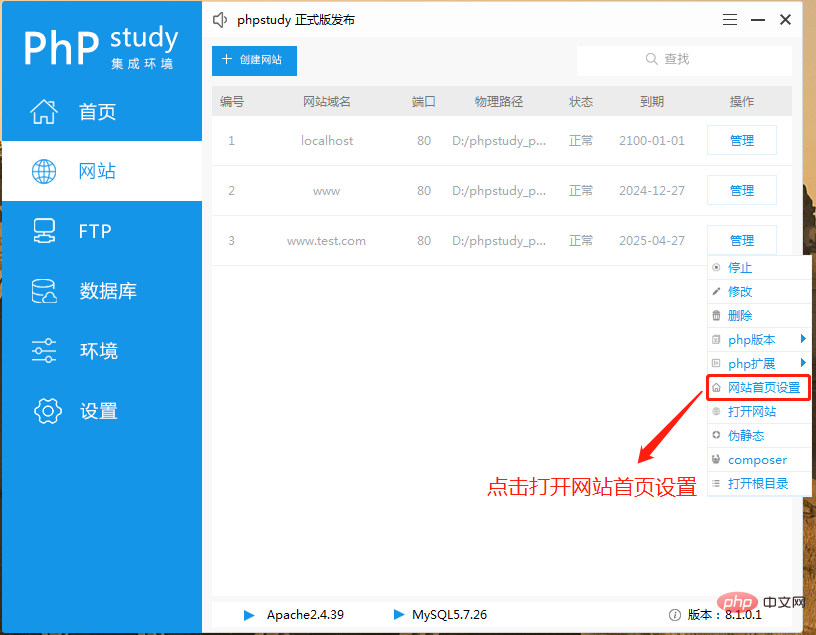
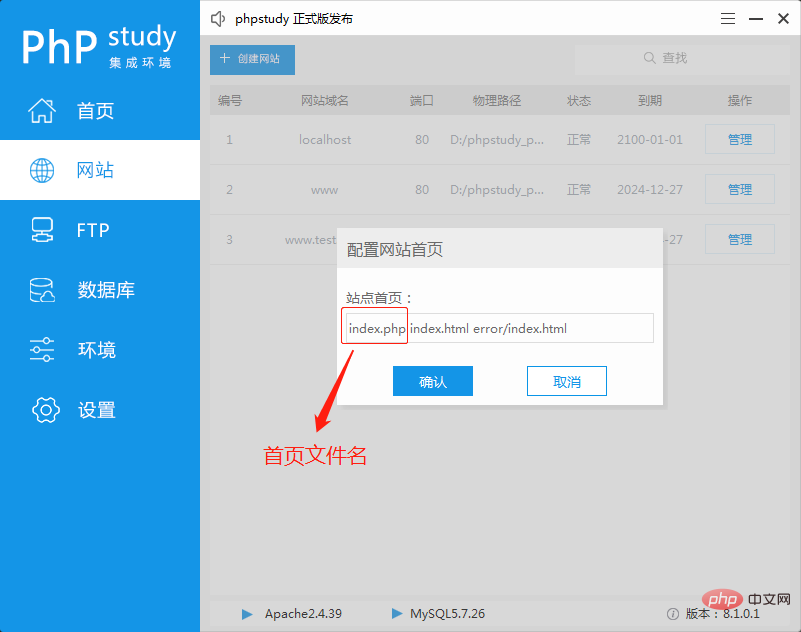
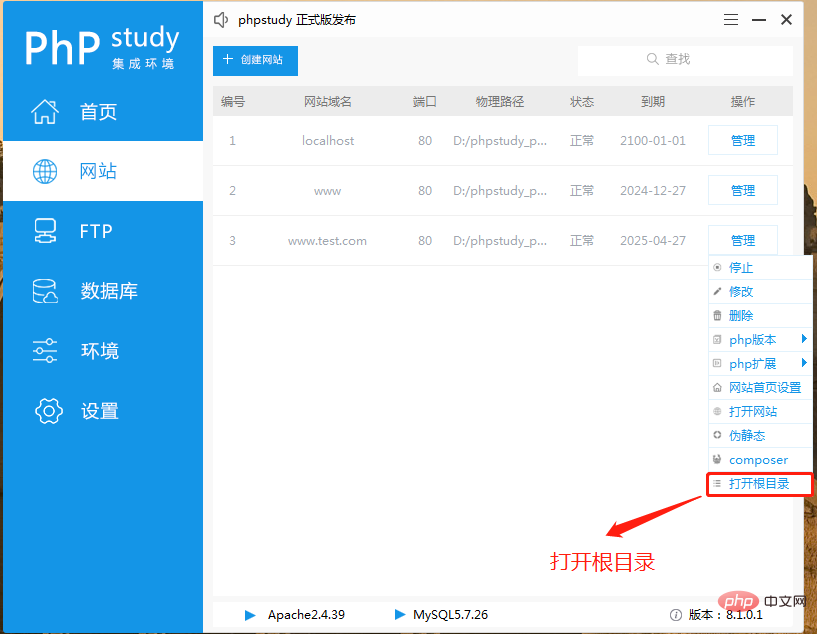
<?php phpinfo();Écrivez ensuite le code ci-dessus dans index.php dans le répertoire racine du site Web Entrez ensuite le nom de domaine de votre site Web dans le navigateur If. vous voyez la page suivante, le test est réussi !
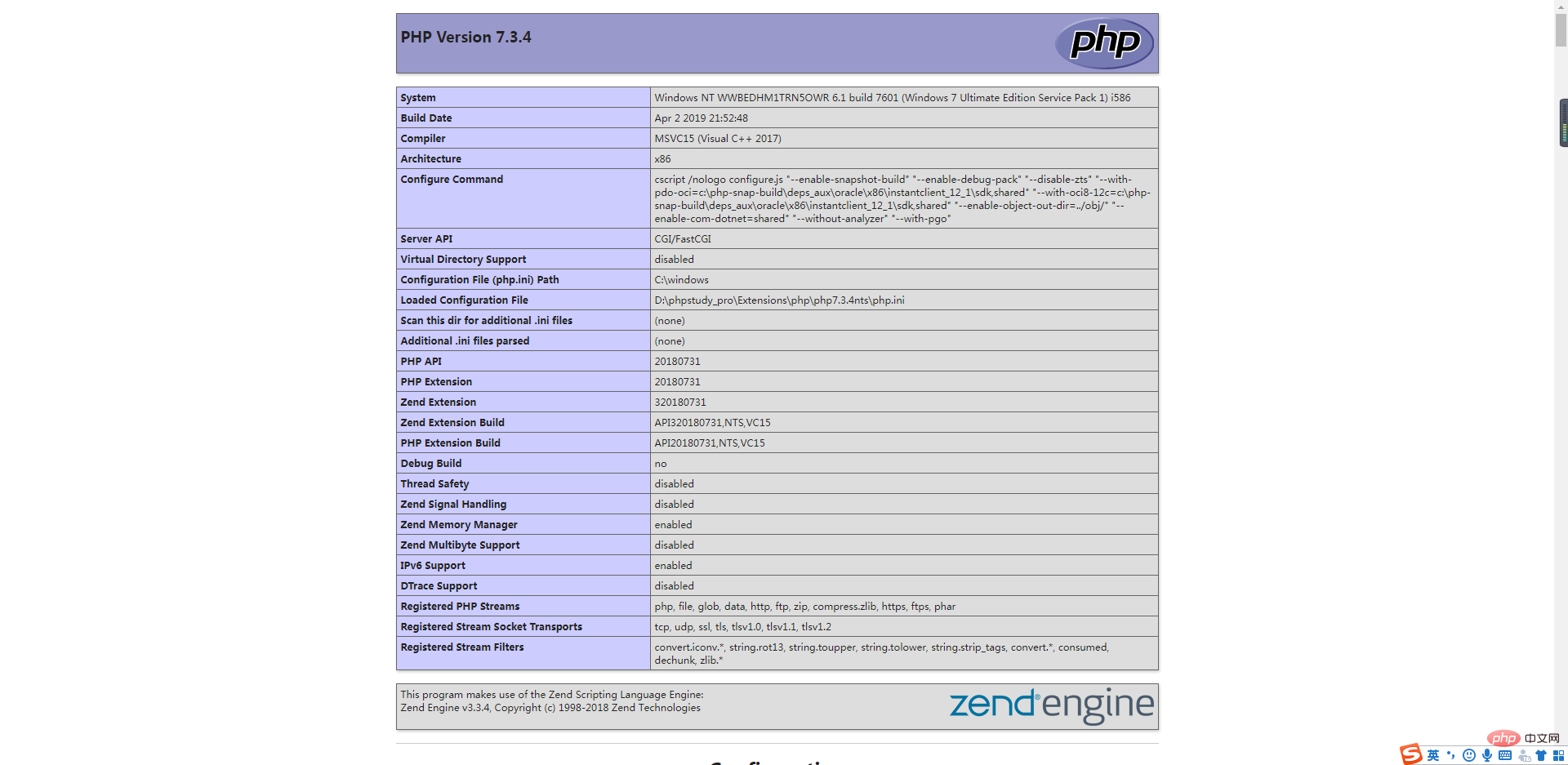
Ce qui précède est le contenu détaillé de. pour plus d'informations, suivez d'autres articles connexes sur le site Web de PHP en chinois!

